Google Haritalar Konum Geçmişi: Bununla Yapabileceğiniz 5 Faydalı Şey
Google Etkinliğim sayfanızda(Google My Activity page) özellikle yararlı olan bir alan var; konum geçmişiniz(location history) . Kullanışlı çünkü etkinleştirilirse, Google hesabınızı(Google account) bir cep telefonuyla kullanmaya başladığınızdan beri ziyaret ettiğiniz her konumu takip eder .
Uzun yıllardır Android kullanıyorsanız , bu gerçekten kullanışlı olabilecek etkileyici bir bilgi veritabanıdır. Bu makalede, Google konum(Google location) geçmişinizi nasıl yöneteceğiniz ve izlediği bilgilerden nasıl yararlanacağınız hakkında daha fazla bilgi edineceksiniz.

Google Haritalar Konum Geçmişinizin Etkin Olduğundan(Google Maps Location History Is Active) Emin Olun
Konum geçmişinizi(Location history) kullanmadan önce , gerçekten etkinleştirildiğinden emin olmanız gerekir.
1. Google Etkinliğim'i(Google My Activity) ziyaret edin ve Google hesabınıza giriş yapın.
2. Ana sayfada, sağ bölmede Konum Geçmişi'ni seçin.(Location History)
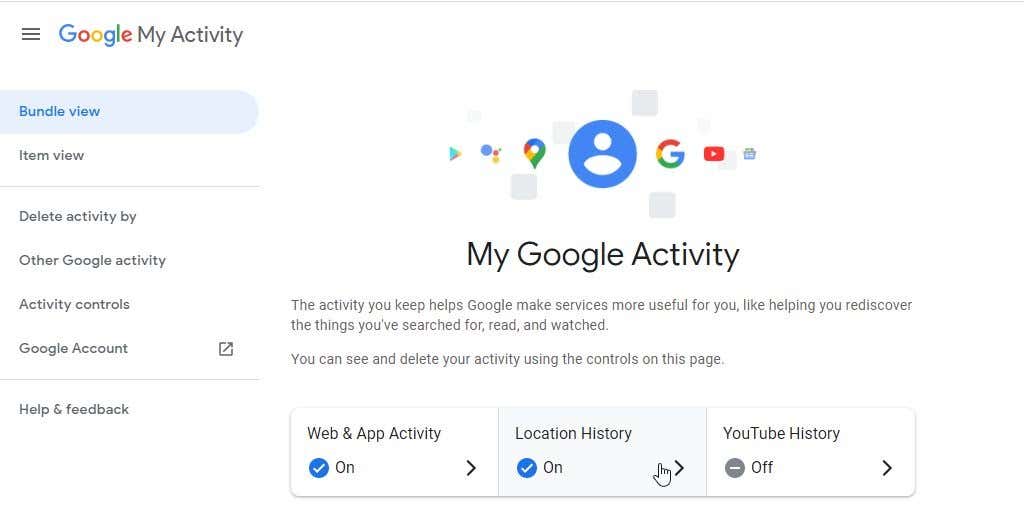
3. Konum Etkinliği Kontrolleri sayfasında (Location Activity Controls page)Konum Geçmişi(Location History) geçişinin etkinleştirildiğinden emin olun .

İleride, Android telefonunuzu taşırken konumları ziyaret ettiğinizde, telefon konumunuzu (Android phone)Google sunucularına geri bildirir . Bu konumların yanı sıra ziyaretinizin saati ve tarihi(time and date) toplanacaktır.
Bu, bazı kullanıcılar için gizlilik endişelerine yol açsa da, bu bilgilere erişebilecek tek kişinin siz olduğunuzu unutmayın. Erişmek için her zaman Google hesabınıza(Google account) giriş yapmanız gerekir .
Ancak, Google'ın(Google) bilgilerinize erişmesiyle ilgili ciddi endişeleri olan kişilerden biriyseniz , Konum Geçmişini(Location History) etkinleştirmeyi yeniden düşünebilirsiniz . Ancak, devre dışı bırakmaya karar verirseniz, aşağıda açıklanan kullanımlarından hiçbirinden yararlanamazsınız.
1. Ziyaret Ettiğiniz Yerleri Hatırlatın
Konum geçmişinizi(location history) görüntülemeye başlamak için Etkinlik Kontrolleri sayfasında Etkinliği yönet'i(Manage activity) seçin .
Sol üstte zaman çizelgesi kontrolü(timeline control) olan bir harita göreceksiniz . Bu zaman çizelgesi kontrolü , (timeline control)Google Hesabınızla bir (Google Account)Android cihazınız(Android device) olduğu kadar uzun yıllar geriye arama yapabileceğiniz yerdir .
Tema parkı(theme park) veya sevdiğiniz bir restoran gibi bir yeri ziyaret ettiğinizi hatırlıyorsanız ancak yalnızca ziyaret ettiğiniz kaba zaman dilimini(time frame) hatırlıyorsanız , bu zaman çizelgesi kontrolü(timeline control) yardımcı olabilir.
Yıl(Year) açılır menüsünü kullanarak başlayın ve ziyaret ettiğinizi hatırladığınız yılı seçin.

Bu, o yıl boyunca yaptığınız gezilerin bir listesini üretecektir. Ziyaretinizin zaman dilimine daha fazla odaklanmak için Ay(Month) ve Gün(Day) açılır menülerini bile kullanabilirsiniz . Veya o yeri tam olarak hangi gün ziyaret ettiğinizi biliyorsanız, dikey mavi çubuklar listesinden günü seçin.

Yolculuğunuzun gününü belirlemek ve seçmek için yukarıdaki tekniklerden herhangi birini kullandığınızda, seyahatin tam bir zaman çizelgesini göreceksiniz.
Bu, seyahatleriniz sırasında durduğunuz her yeri içerecektir. Ayrıca tüm rotayı haritada mavi bir çizgi olarak göreceksiniz.

(Scroll)Hatırlamak istediğiniz konumu bulana kadar zaman çizelgesini aşağı kaydırın . Bu bir restoran, park, yürüyüş parkuru veya gerçekten sevdiğiniz başka bir yer olabilir.
Zaman çizelgesindeki bireysel konum işaretçisi(location marker) , o konumun adını ve geldiğiniz günün saatini size verecektir.
Hatırlamak istediğiniz konumu bulduktan sonra, sağdaki üç noktayı seçin ve Google'ın o işletme veya konuma(business or location) ilişkin girişini görmek için Yer ayrıntıları'nı(Place details) seçin .

Not(Note) : Son zamanlarda ziyaret ettiğiniz ve hatırlamak istediğiniz bir konumu Google'ın hiç kaydetmediğini fark ederseniz, bunu seyahat ayrıntılarınıza ekleyebilirsiniz. (Google)Bunu yapmak için, ziyaret ettiğiniz yakındaki konumun sağındaki üç noktayı seçin ve Durak ekle(Add a stop) seçeneğini belirleyin . Bunun yalnızca, durduğunuz alanlardan birinin ziyaret edecek birden fazla konumu veya işletmesi varsa geçerli olduğunu unutmayın.
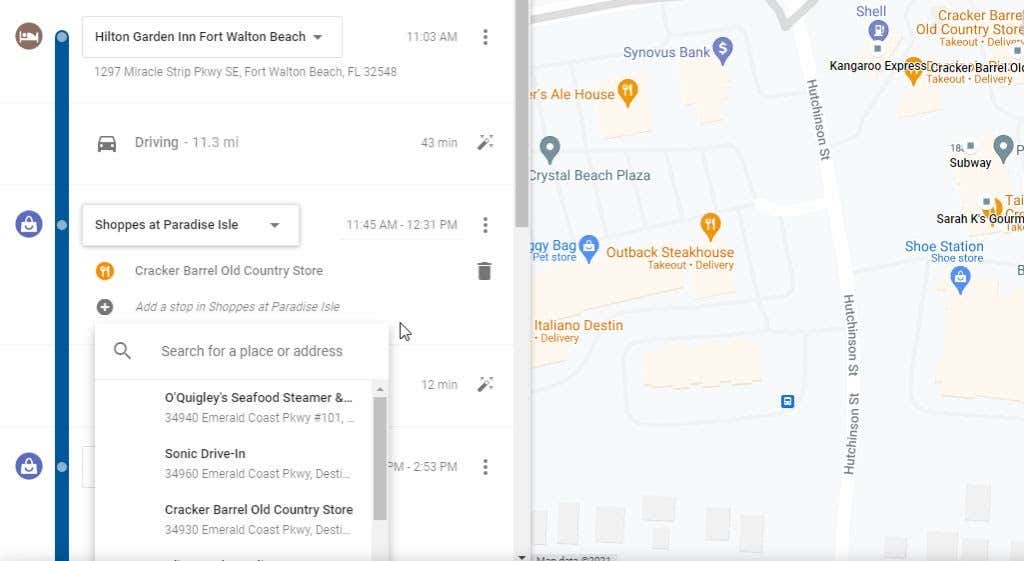
Zaman çizelgesi kontrolleri ve zaman çizelgesi geçmişiniz, yaptığınız geçmiş gezileri tekrar gözden geçirmenin mükemmel bir yoludur. Bu, bölgeye başka bir gezi planlamak ve ziyaret ettiğiniz ve ilk gittiğinizde çok sevdiğiniz yerlere gitmek için harika bir seçenek.
2. Çok Yakın Zamandaki Gezilere Hızla Erişin
Çok yakın zamanda bir seyahate çıktıysanız, zaman çizelgesi kontrollerini kullanmanız bile gerekmez. Konum etkinliği penceresinin(location activity window) alt kısmında, gittiğiniz en son seyahati ve bunun altında son seyahatlerinizin daha fazlasını görmek için Daha Fazla Gezi bağlantısı göreceksiniz.(More Trips)

Bunu seçtiğinizde, en alttaki satır varsayılan olarak geçerli yıl olacaktır. Seyahatinizin tarih aralığıyla(date range) birlikte gittiğiniz her seyahat için bir kutu listesi göreceksiniz .
Gezi ayrıntıları görünümünü görmek için bu gezilerden herhangi birini seçebilirsiniz.

Gezi ayrıntıları sayfasında, haritanın altındaki alt satırda gezinizin her gününün bir listesini göreceksiniz. Belirli bir gün için yolculuk ayrıntılarını yakınlaştırmak için bunlardan herhangi birini seçebilirsiniz.

Bu, yeni bir seyahate(trip and need) çıktıysanız ve makbuz istemek veya başka bir şekilde takip etmek için ziyaret ettiğiniz işletmelerden herhangi biriyle iletişime geçmeniz gerekiyorsa gerçekten yararlıdır . birlikte yaptığınız eğlenceli şeyler.
3. En Son Bulunduğunuz Yerlerin(Been) Tümünü Görün
Ayrıca, yalnızca en son yerlere değil, aynı zamanda en yakın zamandan eski gezilere kadar sıraladığınız tüm yerlere erişmenin hızlı bir yolu var.
Bu listeye, zaman çizelgenizdeki toplam yer sayısını görebileceğiniz alt satırın solundaki kırmızı kutuyu seçerek ulaşabilirsiniz.
Bunu seçtiğinizde, ilk önce ziyaret ettiğiniz en son yerlerin bir listesini görürsünüz. Sağa gitmek ve(right and scroll) bu konumlar arasında gezinmek için alttaki kaydırma çubuğunu(scroll bar) kullanın .
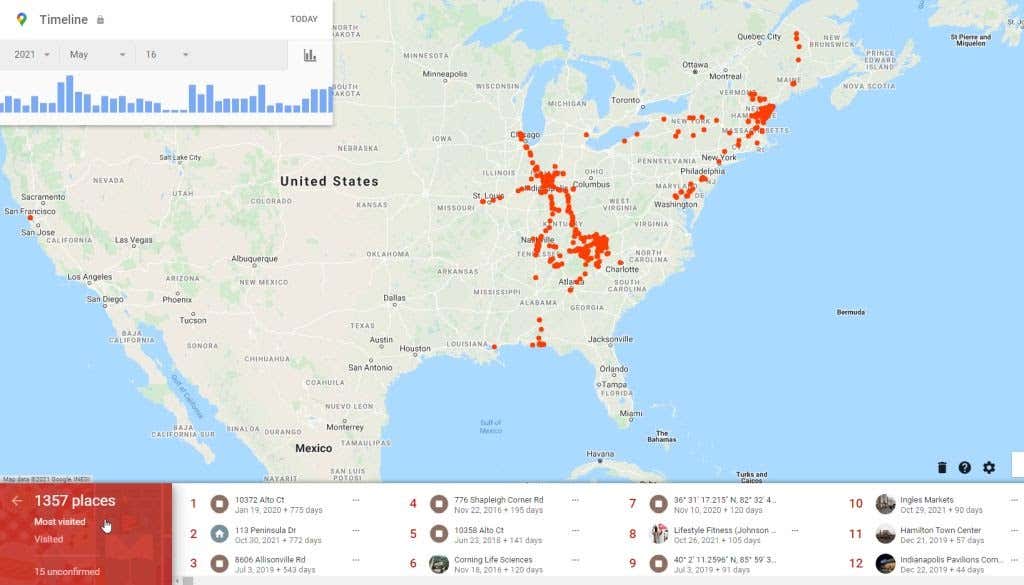
Sağa kaydırmaya devam ederseniz, Bulunduğunuz tüm yerler(All the places you’ve been) başlıklı bir bölüm göreceksiniz . Bu, zamanda çok daha geriye giden bir listedir. Ne kadar sağa kaydırırsanız, yolculukların listesi o kadar geriye gider.
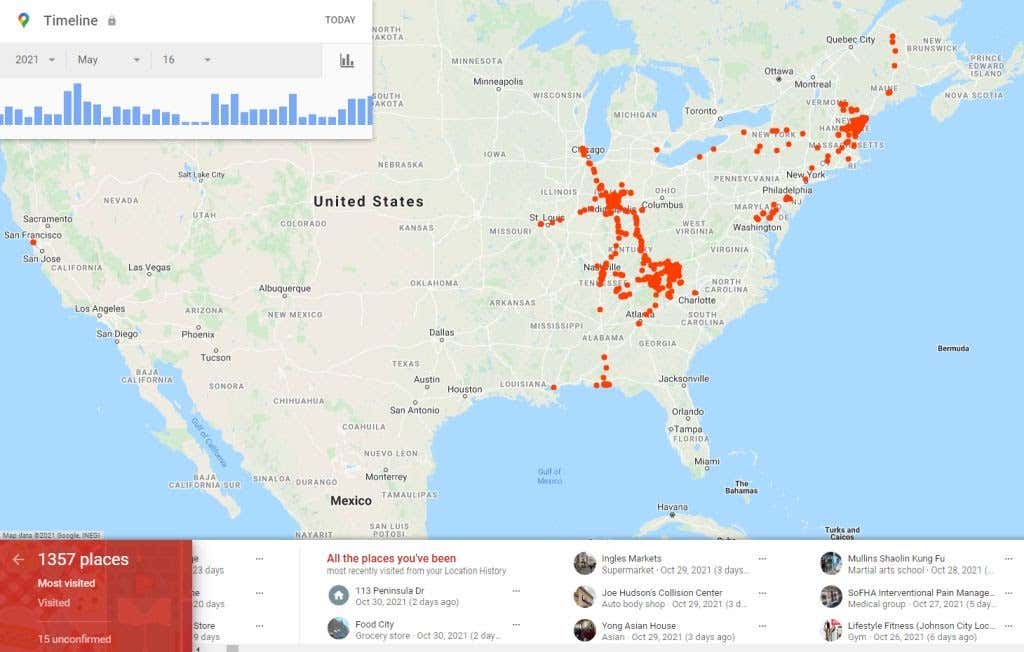
Bu alt kaydırma çubuğu listesi , son bir veya iki yıl içinde bir seyahate çıktıysanız ve (scrollbar listing)zaman çizelgesi kontrol kutusunu(timeline control box) kullanmak yerine zamandan tasarruf etmek istiyorsanız idealdir . Hızlı bir kaydırma ile birkaç yıl önce Yellowstone Ulusal Parkı'na(Yellowstone National Park) yaptığınız geziyi kolayca bulabilirsiniz .
4. Konum Vurgu E-postalarını Ayarlayın
Google Haritalar Konum Geçmişi(Google Maps Location History) ayarlarında, düzenli e-posta güncellemelerini etkinleştirmenizi sağlayacak bir özellik vardır . Bu güncellemeler, en son gezilerinizi ve ziyaret ettiğiniz yerleri öne çıkaran öne çıkanlar olarak gelen kutunuza gelecek.
E -posta hesabınızda(email account) bunun gibi bir genel bakış depolamak istiyorsanız , bu önemli e-postaları ayarlamak kolaydır.
Konum Geçmişi pencerenizde(Location History window) haritanın alt kısmındaki dişli simgesini seçin. Açılır menüden Zaman Çizelgesi ayarları'nı(Timeline settings) seçin.
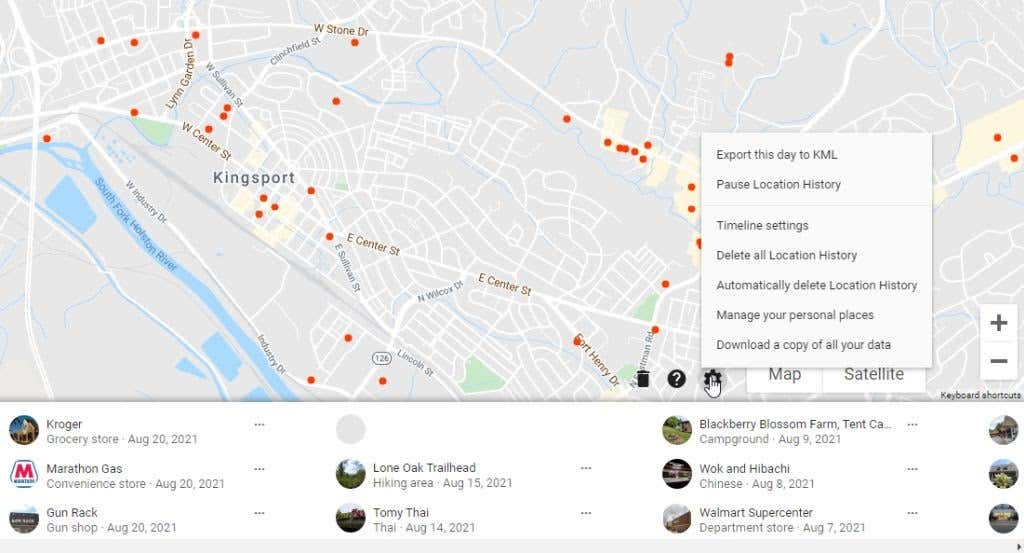
Bu, birkaç seçenek içeren bir pencere açacaktır.

- Google Fotoğraflar(Google Photos) : Geziniz sırasında çektiğiniz ve Google Fotoğraflar'da depoladığınız tüm fotoğraflar, o (Google Photos)gezi zaman(trip timeline) çizelgesini her görüntülediğinizde zaman çizelgenizde görünür .
- Zaman çizelgesi e-postaları(Timeline emails) : Zaman çizelgeniz yeni bir seyahatle her güncellendiğinde, o seyahatin önemli noktalarını listeleyen bir e-posta alırsınız.
Zaman çizelgesi e-postaları seçeneği, zaman çizelgenizde otomatik olarak güncellenen herhangi bir yeni içeriğin hatırlatıcısını almanın harika bir yoludur. Bu şekilde, o yolculukta gerçekten kaydedilmesini istemediğiniz bir şey varsa, girip yaptığınız bireysel durakları silebilirsiniz.
5. Kaydedilen Yerleri Kullanma
Ayrıca ayarlar açılır menüsünde Kişisel yerlerinizi yönetmek için(Manage your personal places) bir seçenek göreceksiniz . Bu sizi tüm kayıtlı yerlerinizi yönetebileceğiniz Google Haritalar penceresine götürecektir.(Google Maps window)
Bu, oluşturduğunuz tüm harita listelerini, etiket eklediğiniz yerleri ve kaydettiğiniz veya indirdiğiniz haritaları içerir.
Ziyaret Edilenler(Visited) sekmesi , ziyaret ettiğiniz en son yerlerin hızlı bir listesini gösterir. Bunlar, Google Konum Geçmişinize(Google Location History) kaydedilen konumların aynısıdır .
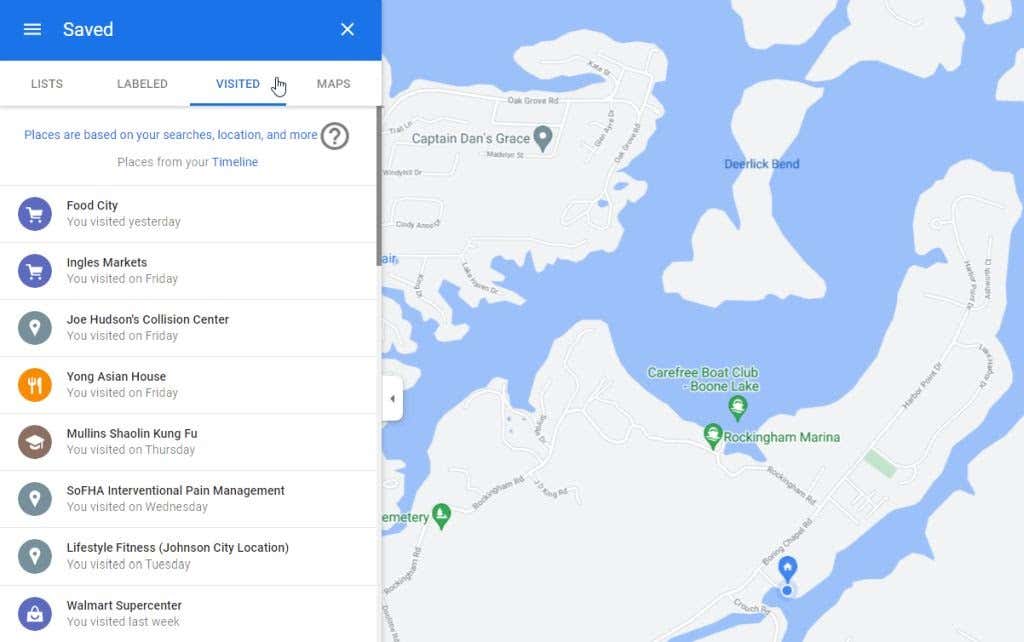
Bu, Google Haritalar(Google Maps) içinden en son zaman çizelgesi girişlerinizi görmek için harika bir yerdir . Ayrıca , Etkinliğim(My Activity) sayfanızın bağlantısını hatırlamak zorunda kalmadan Google Haritalar'dan (Google Maps)Konum zaman çizelgenize(Location timeline) erişmenin hızlı bir yoludur.
Google Haritalar Konum Geçmişi(Google Maps Location History) Faydalıdır
Birçok kişi, mobil cihazınızla ziyaret ettiğiniz her konumu Google'ın depolamasına(Google store) izin vermenin gizlilikle ilgili sonuçları konusunda endişelidir . Ancak, Google hesabınız(Google account) için mükemmel bir şifreniz varsa ve iki faktörlü kimlik doğrulama kullanıyorsanız, gerçekten endişelenecek bir şeyiniz yok.
Google Haritalar Konum geçmişiniz(Google Maps Location history) , geçmiş seyahatlerinizden bilgileri hatırlamanın harika bir yoludur. Sevdiğiniz harika yerleri daha kolay tekrar ziyaret edebilecek ve seyahatlerinizin kaydını tutabileceksiniz, böylece istediğiniz zaman hafıza şeridinde(memory lane) seyahat edebileceksiniz .
Related posts
Google Haritalar Konum Geçmişi Nasıl Görüntülenir
Kişisel Google Maps Search History görüntüle Nasıl
9 Hidden Google Maps'daki özellikleri kontrol etmelisiniz
YouTube History and Search Activity Nasıl Silme
Backup Google Chrome History Nasıl Yapılır
YouTube Algorithm Work nasıl?
Time On Your Family tutun Nasıl Kullanım Google Family Calendar için
7 Best Gmail Add-Ons
Google Maps Plus Kodları Nedir ve Nasıl Kullanılır?
Bir YouTube Premium Subscription'u nasıl iptal edersiniz veya duraklatır
COVID Protection için Google Exposure Notifications nedir?
Google Haritalar Sokak Görünümü İçin 8 Harika Kullanım
Google Haritalar Yol Tariflerini Web Sitenize Ekleyin
Bir Google Form Nasıl Yapılır: A Complete Guide
Location History Google Maps'de nasıl görüntüleniyor
Google Haritalar Konuşmuyor veya Sesli Yol Tarifi Vermiyor mu? Düzeltmenin 12 Yolu
Nasıl Filter için Google Tablolar'daki
Google Analytics bir Metric and Dimension Nedir?
Google Drive'da Business Card Nasıl Yapılır?
Kullanım It için Google App & How Nedir
